تمكين ميزة "تعقب التغييرات" في Microsoft Word 2016. باستخدام هذه الميزة ، يمكنك تتبع وعرض جميع التغييرات التي تم إجراؤها على المستند. إنها ميزة مفيدة عند تحرير مستند كفريق واحد.
- أثناء تواجدك في المستند ، ضمن علامة التبويب " مراجعة " ، ضمن مجموعة " التتبع " ، انقر فوق " تعقب التغييرات ".

- قم بإجراء التغييرات التي ترغب في إجرائها. يمكنك أيضا إضافة الملاحظات الخاصة بك.
يمكن الآن لشخص آخر مراجعة التغييرات واختيار " قبول " أو " رفض " التغييرات باستخدام الخيارات الموجودة ضمن " مراجعة "> " التغييرات "> " قبول " / " رفض " ، أو بالنقر بزر الماوس الأيمن على مساحة النص.
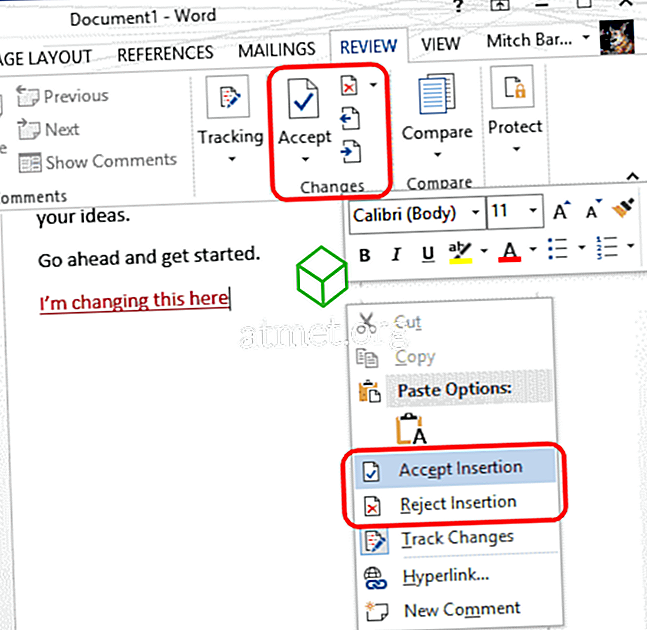
التعليمات
لماذا "التتبع" مفقود من شريط Word 2016 الخاص بي؟
في Microsoft Outlook 2007 إلى 2016 ، يمكنك تخصيص الشريط. هذا يعني أنه يمكن إزالة خيار " تعقب التغييرات " ، وليس موجودًا على جهاز الكمبيوتر الخاص بك. يمكنك إضافته غالبًا بالانتقال إلى سهم " تخصيص شريط أدوات الوصول السريع " ، ثم اختر " المزيد من الأوامر ".
من هناك ، يمكنك اختيار " تخصيص الشريط " ، ثم إضافة قسم " تعقب التغييرات ". يمكنك أيضًا استخدام زر " إعادة الضبط " على هذه الشاشة لإعادة ضبط التخصيص إلى الإعدادات الافتراضية.









